ChatGPT
【2025年版】ChatGPT完全攻略ガイド!登録方法から便利な使い方まで徹底解説
-
-
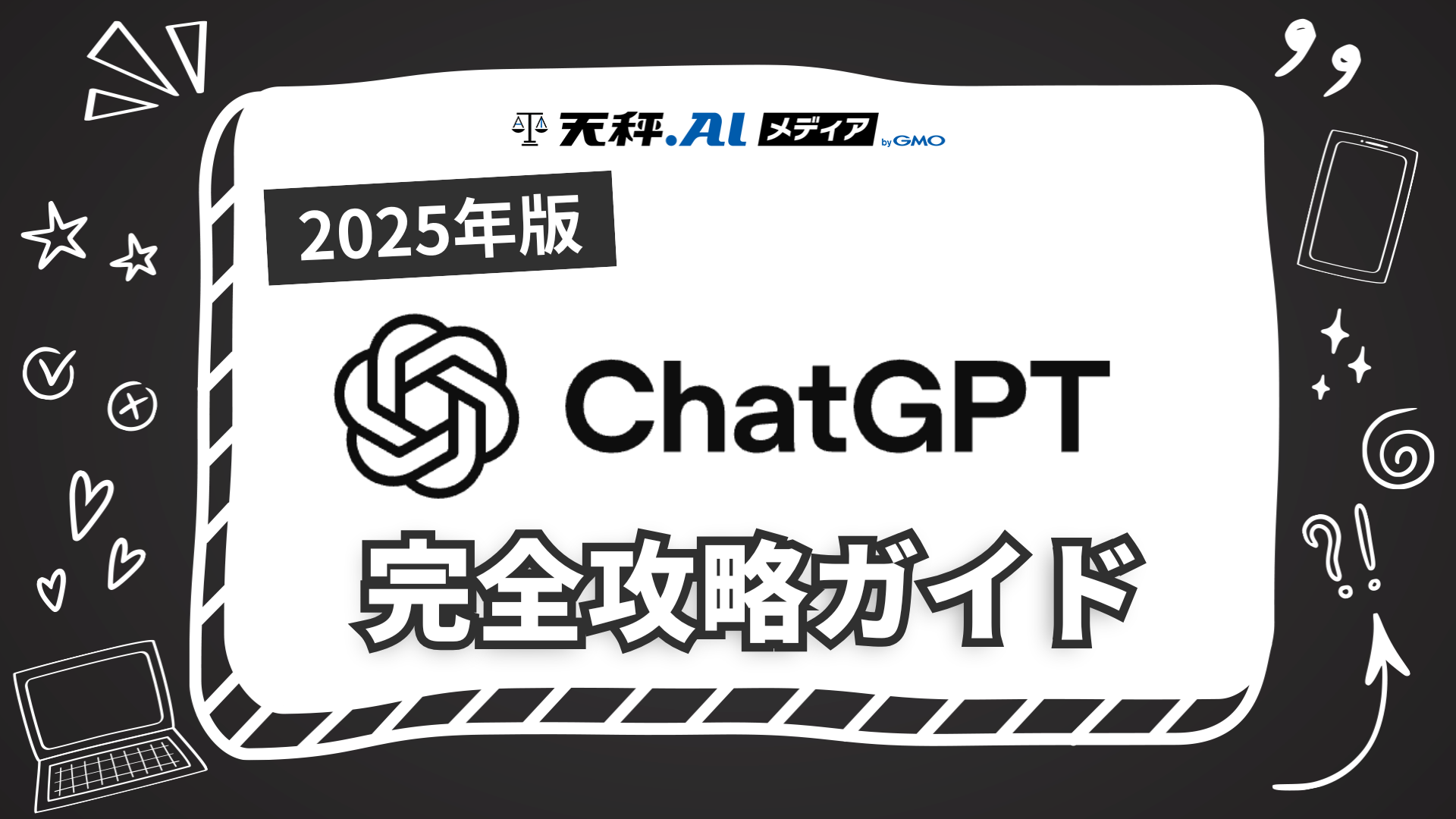
[]
- ChatGPTとは?
- ChatGPTで出来ること
- 対話形式でのやり取り
- 文章作成・編集のサポート
- 情報の要約と整理
- 翻訳
- アイデア出し
- ChatGPTの始め方
- アクセス方法
- アカウント作成方法(Webブラウザ・SPアプリ共通)
- ログイン方法(Webブラウザ・SPアプリ共通)
- ログインなしでの利用
- ChatGPTの使い方
- 画面の説明
- 最初の質問をしてみよう
- 会話を続ける
- 会話を新しく始める
- 過去の会話を見返す
- 会話を削除する
- ChatGPTが出力した回答へのアクション
- 効果的な質問の仕方
- ChatGPTの活用シーン
- 仕事での活用
- 学習での活用
- 日常生活での活用
- 創作活動での活用
- ChatGPTの料金
- 各プランの料金表
- 各プランの違い
- 無料版でも十分なケース
- 有料版を検討した方が良いケース
- 有料版への切り替え方法
- 有料版のキャンセル方法
- ChatGPTの注意点
- 情報の正確性を必ず確認する
- 個人情報や機密情報を入力しない
- 著作権に注意する
- 倫理的な使用を心がける
- まとめ
2025年の流行語大賞にも「チャッピー」という愛称がノミネート入りするなど、利用者が日本でも急増している”ChatGPT(チャットジーピーティー)”ですが、「実際にどう使えばいいのか分からない...」そんな悩みを抱えている方も多いのではないでしょうか?あるいは、すでにアカウントを作ったものの、いまいち活用できていないという方もいらっしゃるかもしれません。
この記事では、初めての方でも安心してChatGPTを使えるように、ChatGPTの基本から応用まで丁寧に解説していきます!
ChatGPTとは?
ChatGPTは、アメリカのOpenAI(オープンエーアイ)社が開発した対話型のAIサービスです。2022年11月に公開されると、わずか5日間で100万人のユーザーを獲得し、世界中で大きな話題となりました。
ChatGPTの「GPT」は「Generative Pre-trained Transformer」の略で、大量のテキストデータを学習した言語モデルを意味します。これまでのAIと違い、ChatGPTは質問された内容を理解し、その場に応じた答えを自然な日本語で返す”能力に優れており、まるで人間と会話しているような感覚で使える点が特徴です。
また、質問に答えてくれるだけでなく、文章を作成したり、アイデアを提案したり、プログラミングのコードを書いたり、さまざまなタスクをこなすことができます。例えば、「ビジネスメールの書き方を教えて」と聞けば、丁寧な例文を作ってくれますし、「今日の晩ごはんのレシピを提案して」とお願いすれば、冷蔵庫にある材料で作れるメニューを考えてくれます。つまり、ChatGPTは「自分専用のアシスタント」といえる存在です。
ChatGPTで出来ること
ChatGPTには多彩な機能が備わっていますが、ここでは主な機能と特徴をご紹介します。
対話形式でのやり取り
ChatGPTの最も基本的な機能は、テキストベースでの対話です。ユーザーが質問や依頼を入力すると、ChatGPTがそれに対して答えを返してくれます。会話の流れを記憶しているので、前の質問を踏まえた返答も可能です。
例えば、「東京の観光スポットを教えて」と聞いた後に、「その中で子供連れにおすすめの場所は?」と続けて聞くこともできます。ChatGPTは前の会話を覚えているので、東京の観光スポットの中から子供向けの場所を教えてくれます。
文章作成・編集のサポート
ビジネス文書、メール文面、レポート、ブログ記事、SNSの投稿文など、さまざまな文章の作成をサポートしてくれます。ゼロから文章を作るだけでなく、既存の文章を添削したり、より良い表現に書き直したりすることも得意です。
情報の要約と整理
長い文章やレポートを入力すれば、その内容を簡潔に要約してくれます。忙しい時に長い資料を読む時間がない場合や、複雑な情報をシンプルに理解したい時に便利です。
翻訳
英語、中国語、韓国語、フランス語、スペイン語など、多言語の翻訳が可能です。単純な単語の置き換えではなく、文脈を理解した上で自然な翻訳を提供してくれます。 ビジネスシーンでの外国語メールの作成や、海外旅行の準備、語学学習のサポートなど、幅広い場面で活用できます。
アイデア出し
新しい企画を考える時、プロジェクト名を決める時、ブログのテーマを探している時など、アイデアが欲しい場面で力を発揮します。ChatGPTに相談すれば、多角的な視点から複数のアイデアを提案してくれます。一人で考えていると煮詰まってしまう時も、ChatGPTと対話することで新しい発想が生まれることがあるため、壁打ち相手として最適です。
このように、ChatGPTは多機能で汎用性の高いAIツールです。使い方次第で、仕事や生活のあらゆる場面で役立ちます。
ChatGPTの始め方
それでは、実際にChatGPTを使い始めるための手順を解説していきます。
アクセス方法
ChatGPTは、以下の環境で利用できます。Webブラウザ版は、特別なソフトやアプリをダウンロードする必要がなく、今すぐにでも始められます。スマートフォンアプリで利用する場合は、下記URLからアプリをダウンロードします。
・Webブラウザ版:https://chatgpt.com/
・スマートフォンアプリ版
iOS:https://apps.apple.com/us/app/chatgpt/id6448311069
Android:https://play.google.com/store/apps/details?id=com.openai.chatgpt
注意点として、類似の名前のアプリが多数存在しますが、必ず開発元が「OpenAI」であることを確認してください。偽アプリや有料の非公式アプリもありますので、気をつけましょう。
アカウント作成方法(Webブラウザ・SPアプリ共通)
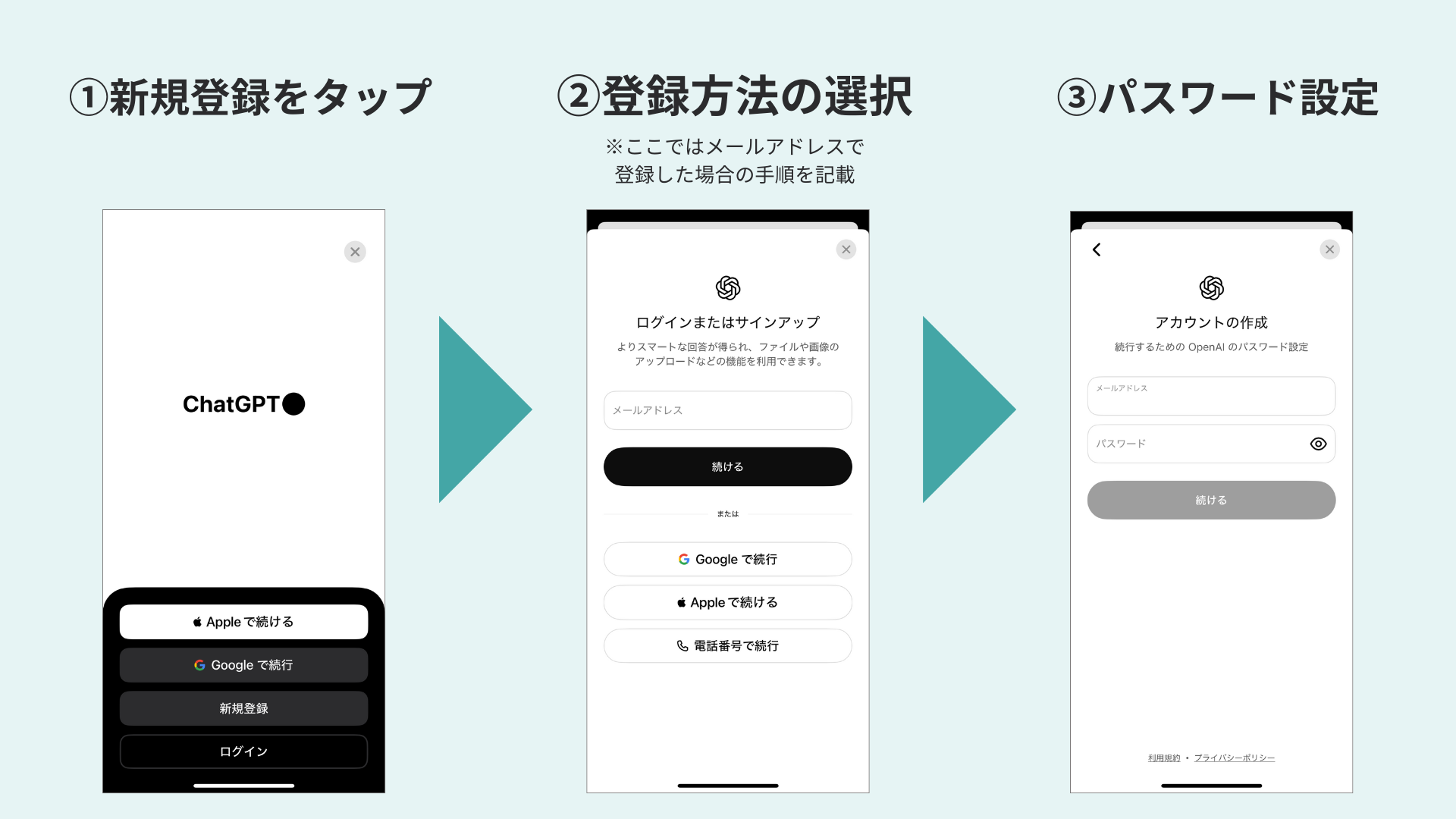
ステップ1:ChatGPTアプリor ページのURLを開き、「新規登録」をクリック
ステップ2:登録方法の選択
メールアドレス/Googleアカウント/Appleアカウント/電話番号の4つのアカウント作成方法があります。どの方法を選んでも機能に違いはないため、使いやすい方法を選択してください。ここでは、最も一般的な「メールアドレスで登録」する方法を詳しく説明します。
ステップ3:パスワードの設定
次に、パスワードを設定する画面が表示されます。セキュリティ強化のため、パスワードの長さは必ず12文字以上にする必要があります。
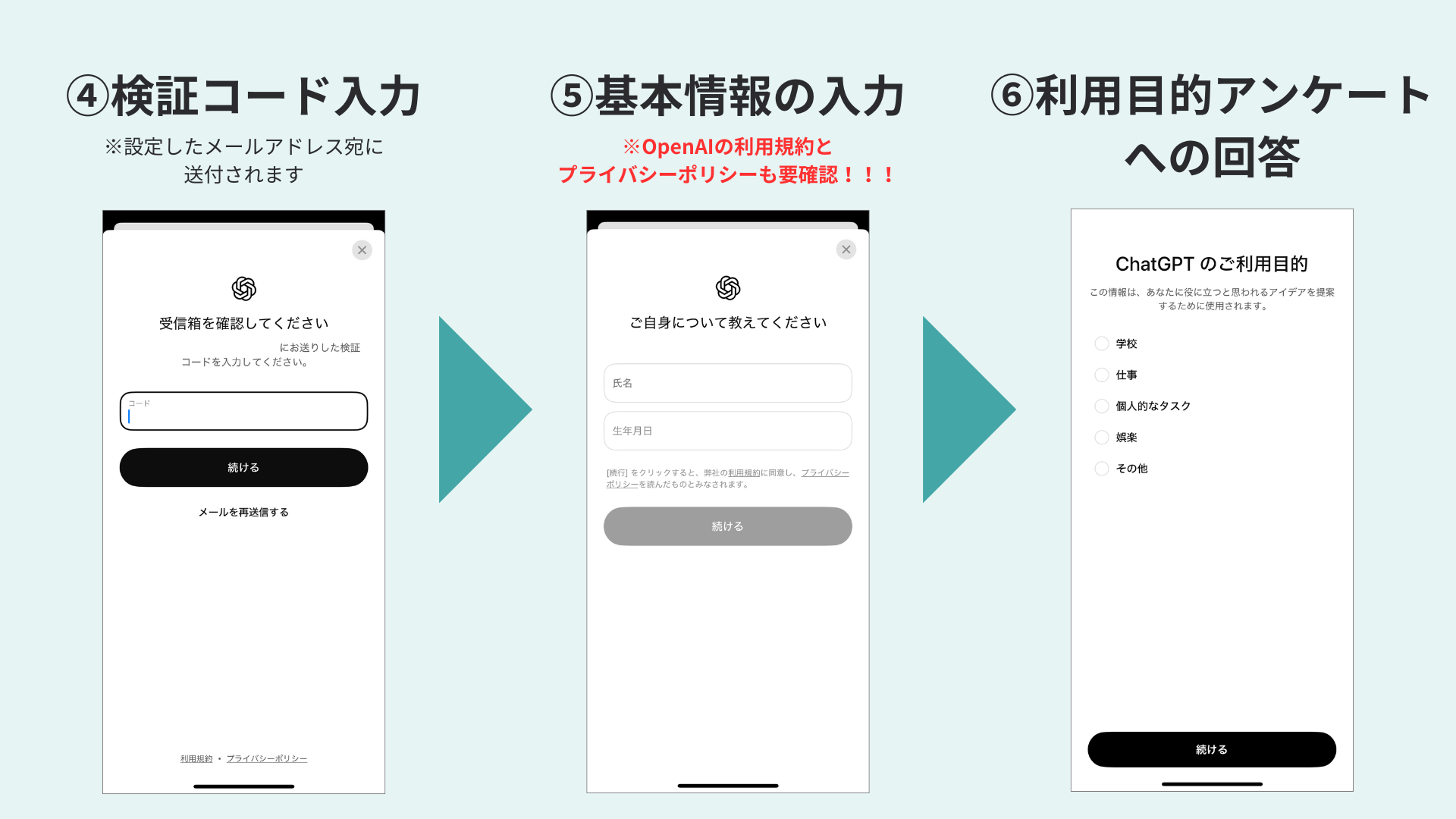
ステップ4:設定したメールアドレス宛に送付された検証コードを入力し、「続ける」をクリック
入力したメールアドレスに、OpenAIから認証メールが届きます。メールボックスをチェックしてください。メールの件名は「ChatGPTコードは〇〇です」といった内容になっています。もし届いていない場合は、迷惑メールフォルダも確認してみてください。
ステップ5:基本情報の入力
メール認証が完了すると、基本情報の入力画面に進みます。ここでは、氏名と生年月日を入力します。入力する名前は本名でなくても問題なく、ニックネームでもOKです。
※注意点※
基本情報を入力し「続ける」をクリックすると、OpenAIの利用規約に同意し、プライバシーポリシーを読んだものと見なされるため、続けるボタンを押す前に、内容をよく確認しましょう。
ステップ6:ChatGPT利用目的アンケートへの回答
回答した内容は、学習や最適化に使用されます。
これでアカウント作成は完了です。お疲れさまでした!
ログイン方法(Webブラウザ・SPアプリ共通)
アカウント作成が完了した後は、次回からは以下の手順でログインできます。

ステップ1:ChatGPTアプリor ページのURLを開き、「ログイン」をクリック
ステップ2:ログイン方法の選択
アカウント登録を行った方法を選択しましょう。ここでは、最も一般的な「メールアドレスで登録」する方法を詳しく説明します。
ステップ3:パスワードを入力
次に、パスワードを入力する画面が表示されます。
万が一、登録したパスワードを忘れてしまった場合は、パスワード入力欄の下にある「パスワードをお忘れですか?」のボタンからパスワードをリセットすることができます。
これでログインは完了です!
ログインなしでの利用
ChatGPTはログインしない状態でも利用可能ですが、ログインの有無によって使える機能が異なります。例えばChatGPTにログインをした状態で利用する場合、ファイルアップロード(PDF、 Word、 Excelなど)や画像生成機能が利用可能ですが、ログインをしない場合これらの機能は利用できません。
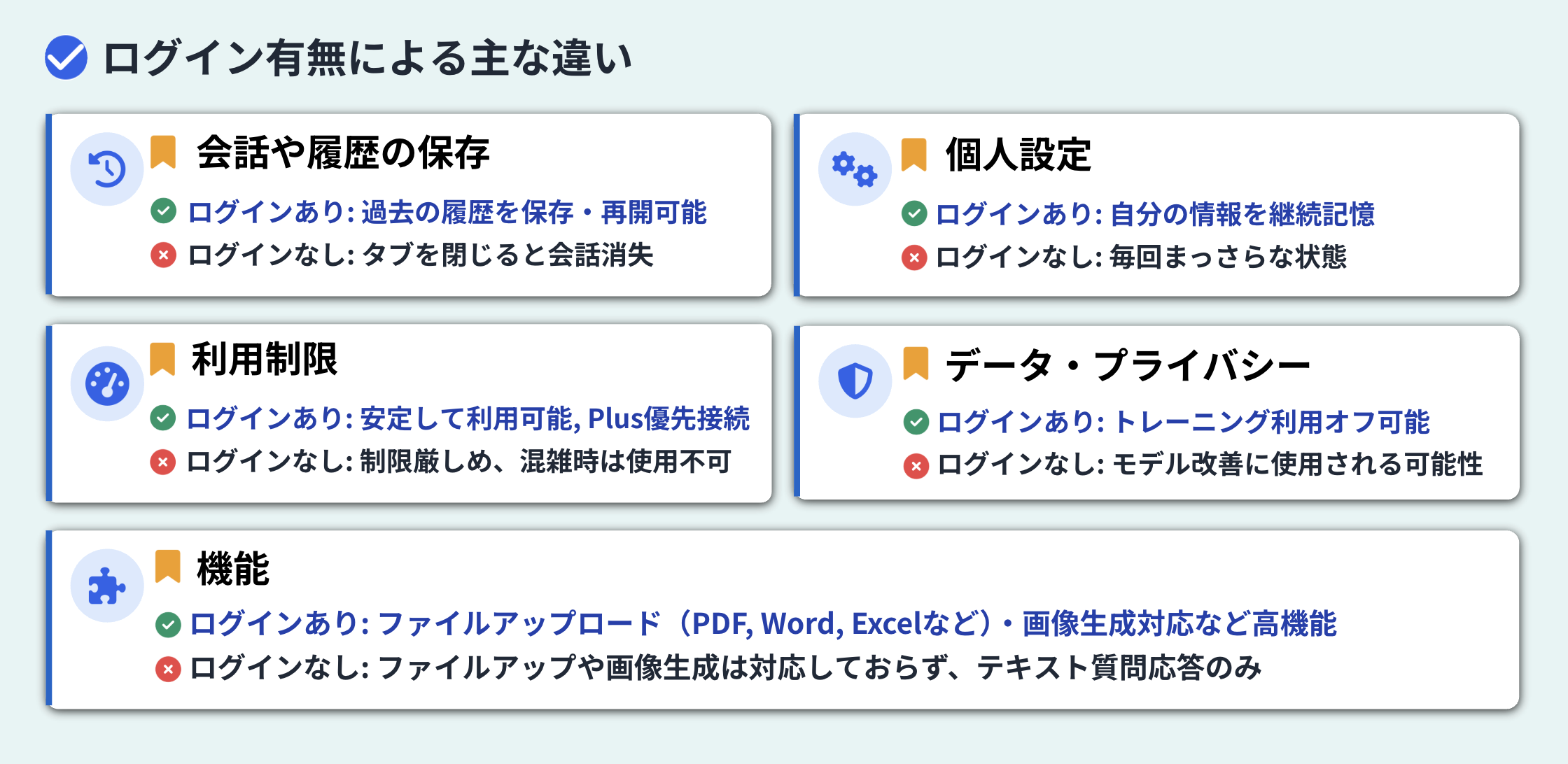
ログインの有無による主な違い
「まずはChatGPTがどんなものなのか使用してみたい」と考えている方は、ログインなしで利用するのも良いかと思いますが、基本的にはアカウントを作成しログイン後に利用するのがオススメです。
ChatGPTの使い方
アカウント作成とログインができたら、いよいよChatGPTを使ってみましょう。
画面の説明
ChatGPTにログインすると、シンプルな画面が表示されます。主な要素は以下の通りです。
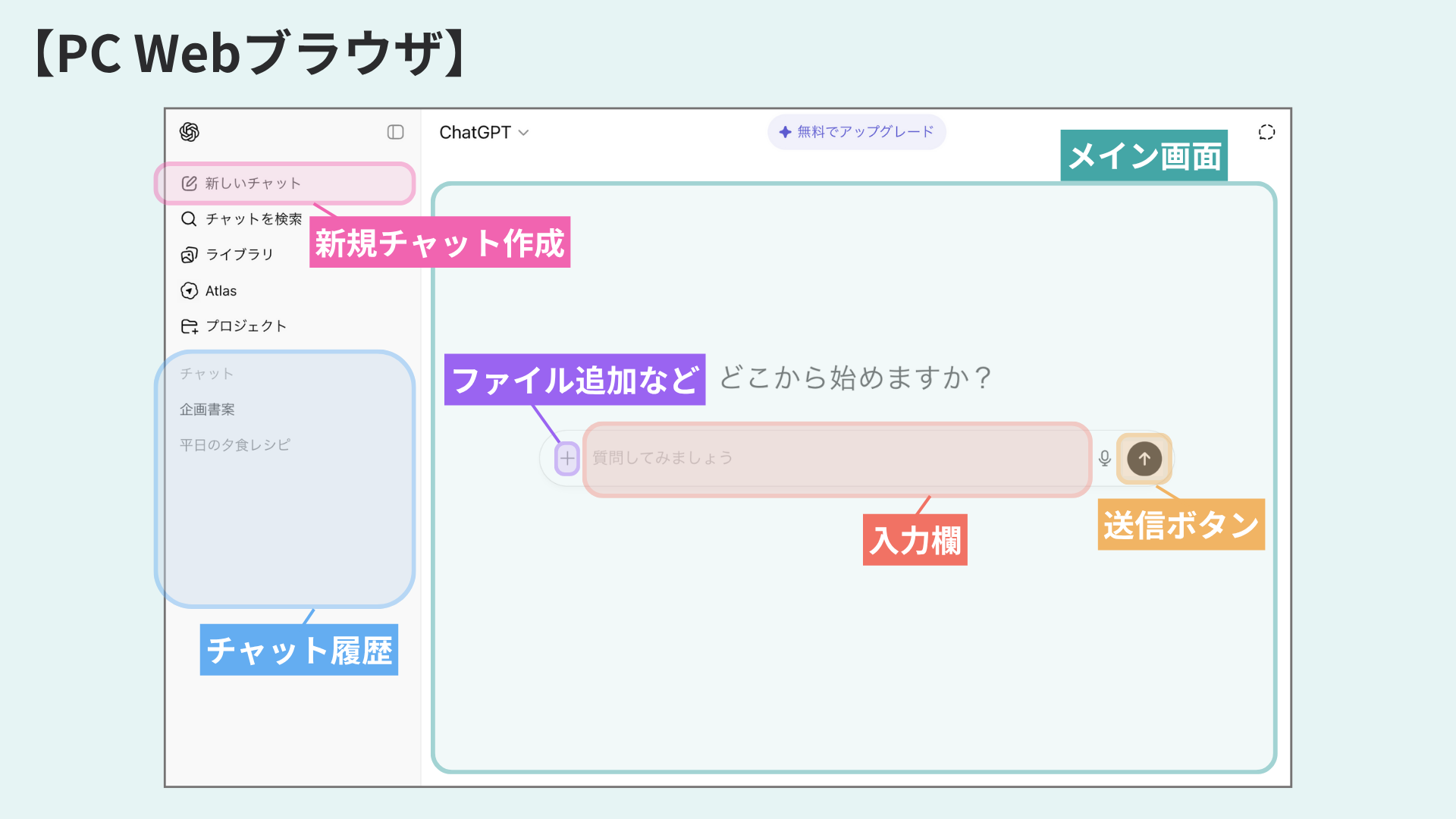
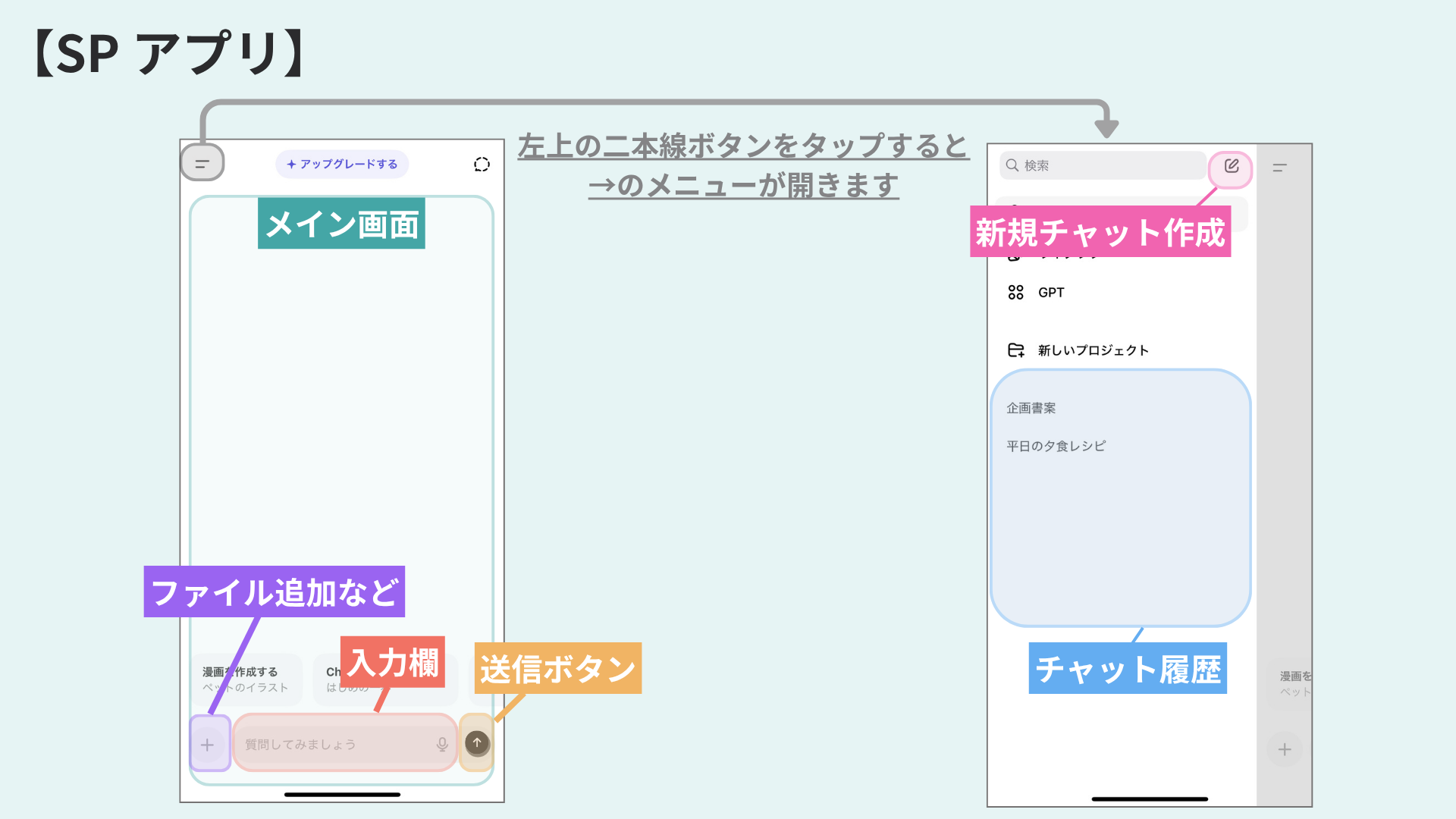
メイン画面:中央の大きなエリアで、ここにChatGPTとの会話が表示されます
入力欄:画面下部にあるテキスト入力ボックスで、ここに質問や依頼を入力します
送信ボタン:入力欄の横にある矢印マークのボタンで、入力したテキストを送信します
+ボタン:写真やファイルの追加やモードの切り替えを行います
新規チャット作成ボタン: 新規チャットを立ち上げ、新しい会話を立ち上げます
チャット履歴:過去のチャット履歴の一覧エリアです
最初の質問をしてみよう
では、実際に質問をしてみましょう。入力欄に質問や依頼を入力して、送信ボタンをクリックします。初めての方は、簡単な質問から始めてみることをおすすめします。
例)
「こんにちは。あなたは何ができますか?」
「自己紹介してください」
質問を送信すると、ChatGPTが数秒以内に返答を表示し始めます。文字が一文字ずつ表示され、ChatGPTがリアルタイムで文章を生成している様子が確認できます。
会話を続ける
ChatGPTの大きな特徴は、会話の文脈を理解していることです。一度質問したことに関連して、さらに深掘りした質問ができます。
例)
あなた:「東京の観光スポットを5つ教えてください」
ChatGPT:(浅草、東京スカイツリー、明治神宮などを紹介)
あなた:「その中で一番歴史が古いのはどれですか?」
ChatGPT:(明治神宮について詳しく説明)
あなた:「そこへの行き方を教えてください」
ChatGPT:(アクセス方法を説明)
このように、「その中で」「そこへの」といった代名詞を使っても、ChatGPTは何を指しているのか理解して答えてくれます。
会話を新しく始める
全く別の話題に移りたい場合は、新規チャット作成ボタンを押すと前の会話の内容がクリアされ、新しい会話を始めることができます。ただし、会話履歴には残るので、後から見返すことが可能です。
過去の会話を見返す
過去の会話は、左側のサイドバー(SPアプリでは、左上の二本線ボタンから)に一覧表示されています。過去のチャット会話のタイトルは、会話の最初の質問から自動的に生成されます。上記で挙げた会話の場合は、「東京の観光スポットについて」というようなタイトルが生成されました。
チャットを選択後、三点リーダーマークをクリックし「名前を変更する」を押すと、タイトル名を任意の名称に変更することも可能です。
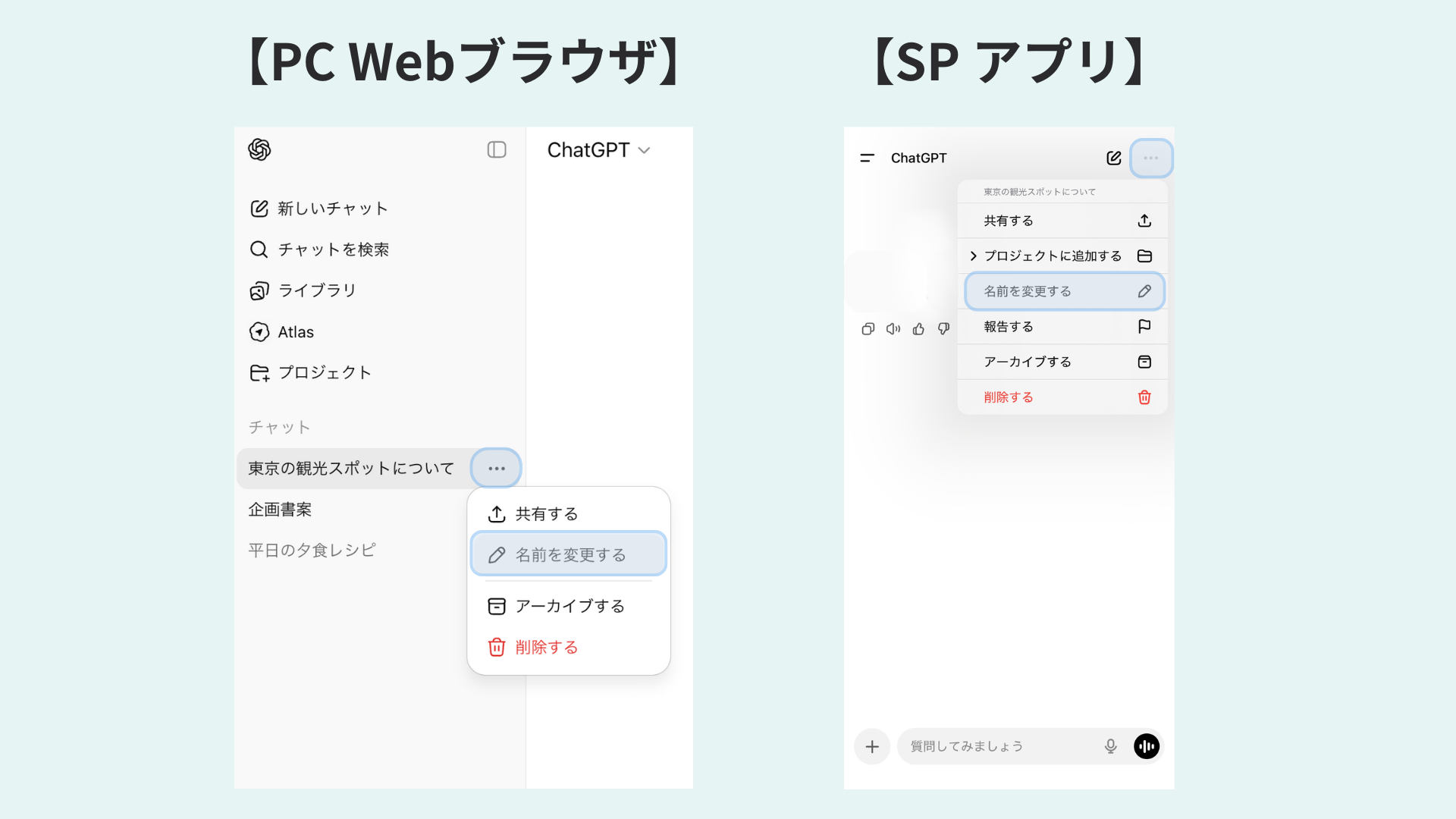
会話名の変更方法
また、過去の会話をクリックすれば、その会話の続きから再開できます。数日前、数週間前の会話でも、そのまま続けることができるので非常に便利です!
会話を削除する
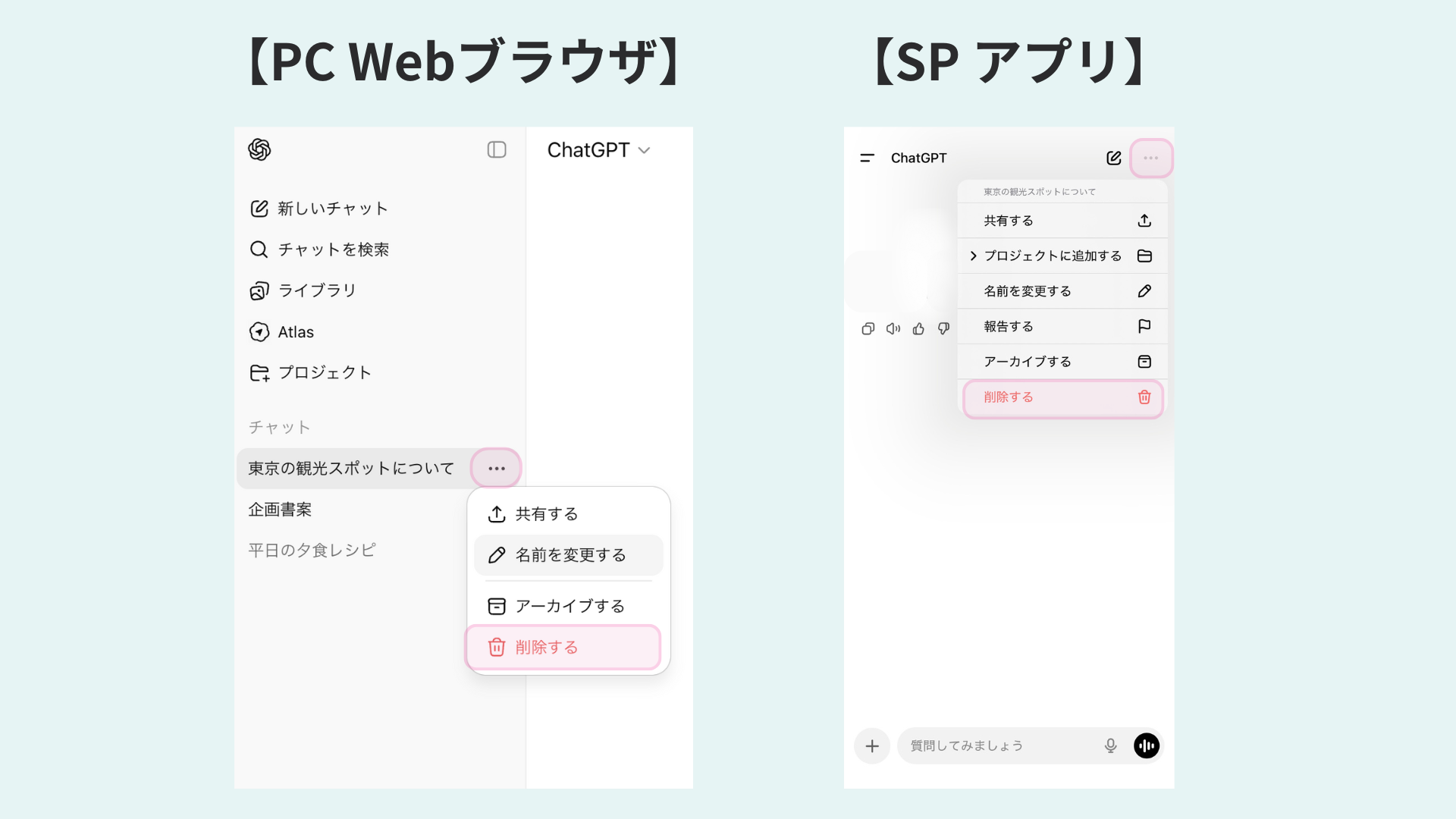
会話の削除方法
不要になった会話は削除することができます。会話履歴の中から削除したい会話を選択後、三点リーダーマークをクリックし「削除する」を選択します。削除した会話は復元できませんので、注意が必要です。
ChatGPTが出力した回答へのアクション
ChatGPTの回答の下にはいくつかのアクションボタンがあります。ここでは主なアクションについて解説します。
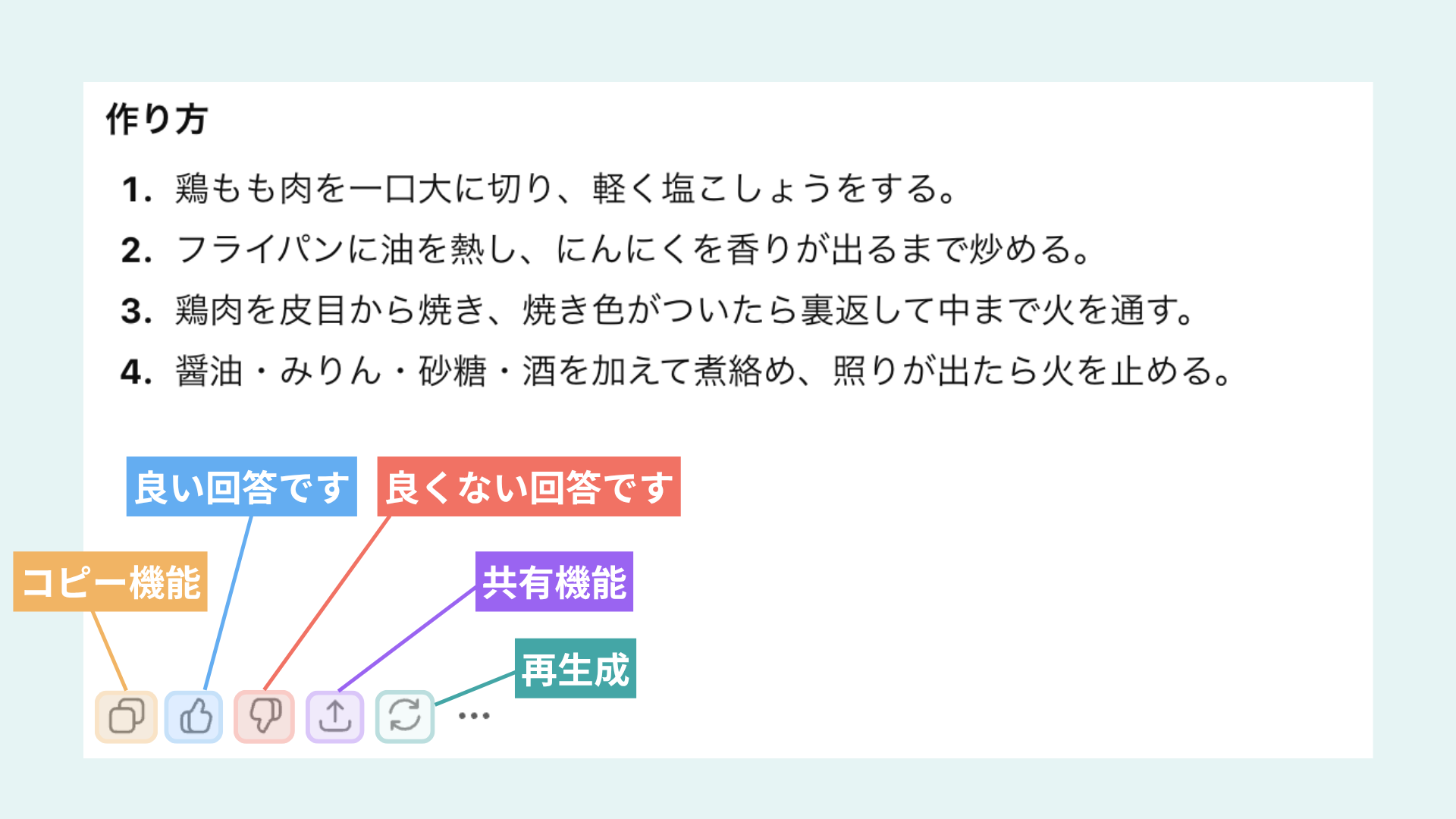
・コピー機能
他の場所で使いたい場合は、コピー機能を使います。回答の下にあるコピーマークをクリックすると、その回答がクリップボードにコピーされます。あとは、メールやドキュメントなど、使いたい場所に貼り付けるだけです。もちろん、マウスでテキストを選択して、通常の方法でコピーすることもできます。
・「良い回答です」ボタン
・「良くない回答です」ボタン
この2つのボタンは、単なる内容評価ボタンではなく、AIの性能向上やユーザー体験を改善する役割を持っています。回答内容を評価することで、そのフィードバックがモデル改善に役立てられ、次回以降の回答の質向上につながります。
・共有機能
共有ボタンを押すと、共有リンクが作成され、その共有リンクを知っている人は誰でも共有されたチャット内容を閲覧することができます。
・再生成
ChatGPTの回答が期待通りでなかった場合、同じ質問に対して別の回答を生成してもらうことができます。何度でも再生成できますので、満足のいく回答が得られるまで試してみましょう!
効果的な質問の仕方
ChatGPTをより効果的に使うために、質問の仕方にもコツがあります。
具体的に質問する
曖昧な質問よりも、具体的な質問の方が良い回答が得られます。
悪い例:「ダイエットについて教えて」
良い例:「30代女性が健康的に5kg痩せるための食事と運動のプランを教えてください」
具体的な情報(年齢、性別、目標など)を含めることで、あなたの状況に合った回答が得られやすくなります。
目的を明確にする
何のためにその情報が欲しいのかを伝えると、より適切な回答が得られます。
悪い例:「プレゼンテーションについて教えて」
良い例:「社内で新規プロジェクトの提案をするプレゼンテーションを作りたいです。効果的な構成を教えてください」
目的が明確だと、ChatGPTはその目的に合った情報を提供してくれます。
形式を指定する
回答の形式を指定することもできます。
「箇条書きで教えてください」
「表形式でまとめてください」
「500文字程度で簡潔に説明してください」
こうした指定をすることで、希望する形式で回答を受け取ることができ、自分で調整する手間が省けます。
段階的に質問する
複雑な質問は、いくつかに分けて段階的に聞くのがオススメです。
例えば、ブログ記事を書く場合は
ステップ1:「ダイエットに関するブログ記事のテーマを10個提案してください」
ステップ2:「その中の3番目のテーマで、記事の構成案を作ってください」
ステップ3:「最初の見出しについて、800文字程度で執筆してください」
ステップ4:「もう少しカジュアルな表現に書き直してください」
というように段階的に進めることで、各ステップで軌道修正しながら、理想的な結果に近づくことができます!
ChatGPTの活用シーン
ここでは、ChatGPTの具体的な活用シーンをいくつかご紹介します。
仕事での活用
・会議の議事録を要約する
・プレゼンテーション資料の構成を考える
・顧客へのメール返信を下書きする
・レポートの下書きを作成する
・マーケティングのキャッチコピーを考える
学習での活用
・難しい概念を分かりやすく説明してもらう
・練習問題を作ってもらう
・作文や小論文の添削をしてもらう
・外国語の文章を翻訳してもらう
日常生活での活用
・献立を考えてもらう
・旅行プランを立ててもらう
・プレゼント選びのアドバイスをもらう
・家事の効率化のアイデアをもらう
・DIYの方法を教えてもらう
創作活動での活用
・小説のプロットを考える
・キャラクター設定を作る
・ブログ記事のテーマを提案してもらう
・詩や短歌を添削してもらう
・曲の歌詞のアイデアをもらう
これらはほんの一例です。「なかなかChatGPTの活用シーンが見つからない...」という方は、まずは以下の3つのコツを実践して、ChatGPTを日常の一部にしてみましょう。
① 使うタイミングを自分で作る
「そのうち使おう」と待っていても、なかなか使い始められません。例えば「Google検索の代わりにChatGPTで調べてみる」など、具体的な使い方を決めておくのがオススメ。
② マイルールを設定する
「SNS投稿前に、ChatGPTでキャプション案を3つ作ってもらう」「メールを書く前に、要点を整理してもらう」といったマイルールを作ると、自然と使う習慣が身につきます。
③ 3つの「困った」サインで使う
次のような場面に出会ったら、ChatGPTの出番です。
・迷った時 → 「投稿タイトルが決まらない...」
・考えたい時 → 「企画の方向性を整理したい」
・面倒な時 → 「長文を要約したい」「メール文を作りたい」
この3つのサインを意識すると、ChatGPTが頼れる相棒になります。
ChatGPTの料金
ChatGPTには無料版と有料版があります。それぞれの特徴と料金について、詳しく見ていきましょう。
各プランの料金表
| プラン | 料金 | 主な対象者 |
|---|---|---|
| Free | $0/月 | スポットで利用するライトユーザー |
| Plus | $20/月 | 日常生活や業務で頻繁に利用するユーザー |
| Pro | $200/月 | 研究者などのヘビーユーザー |
| Business | $25/ユーザー/月(年額課金) | 法人向け(スタートアップ企業や中小企業) |
| Enterprise | 要問い合わせ | 法人向け(大企業) |
各プランの違い
各プランの違いは多岐に渡りますが、ここでは個人向け3プランの主な違いをご説明します。より詳細な違いを確認されたい方は、OpenAI公式サイトで確認可能です。
モデル
| モデル名 | Free | Plus | Pro |
|---|---|---|---|
| GPT-5.1 | × | ⚪︎ | ⚪︎ |
| GPT-5 | ⚪︎ | ⚪︎ | ◎(無制限) |
| GPT-5 thinking | ⚪︎ | ⚪︎ | ◎(無制限) |
| GPT-5 Pro | ✕ | ✕ | ⚪︎ |
| GPT-5 thinking mini | ⚪︎ | ⚪︎ | ◎(無制限) |
| GPT-4o | ✕ | ⚪︎ | ◎(無制限) |
| GPT-4.1 | ✕ | ⚪︎ | ◎(無制限) |
| GPT-4.5 | ✕ | ✕ | ⚪︎ |
| OpenAI o3 | ✕ | ⚪︎ | ◎(無制限) |
| OpenAI o3 pro | ✕ | ✕ | ✕ |
| OpenAI o4-mini | ✕ | ◎(無制限) | ◎(無制限) |
| 回答時間 | 利用量と安定稼働に制約あり | 高速 | 高速 |
※2025年11月14日時点の情報です
機能
| 項目 | Free | Plus | Pro | 詳細 |
|---|---|---|---|---|
| 高度な音声 | △(制限あり) | ⚪︎ | ◎(無制限) | 自然な音声で会話できる |
| 過去チャットのメモリ | △(制限あり) | ⚪︎ | ⚪︎ | 過去の会話内容記憶・継続活用 |
| GPTs作成 | ✕ | ⚪︎ | ⚪︎ | 独自のAIチャットボットを作成 |
| タスク機能 | ✕ | ⚪︎ | ⚪︎ | 指定日時にタスクを自動実行 |
| ファイルアップロード | △(制限あり) | ⚪︎ | ⚪︎ | ファイルの読み込み・解析 |
| 画像生成 | △(制限あり) | ⚪︎ | ⚪︎ | テキストから画像を生成 |
| 新機能をテストする機会 | ✕ | ⚪︎ | ⚪︎ | 新機能を先行体験できる |
| Codex | ✕ | ⚪︎ | ⚪︎ | コード生成・解析に特化したAI |
| ChatGPT Pulse | ✕ | ✕ | ⚪︎ | ユーザーの過去の検索履歴などをベースにカスタマイズ情報を自動生成 |
| Deep research | △(制限あり) | ⚪︎ | ⚪︎ | ネット上の情報を自動で調査・分析・要約 |
※2025年11月14日時点の情報です
無料版でも十分なケース
・たまに調べ物をする程度の使用
・簡単な文章作成やメールの下書き
・学習のサポート(宿題の質問など)
・日常的な翻訳
・趣味のアイデア出し
上記のような使い方をする場合は、無料版で十分な可能性が高いです。無料版から始めて、必要性を感じたら有料版に切り替えるという方法がおすすめです。
有料版を検討した方が良いケース
以下のような方には、有料版への切り替えをおすすめします。
・仕事で頻繁に使う方
ビジネス文書の作成、メールの下書き、プレゼンテーション資料の作成、市場調査、データ分析など、仕事でChatGPTを活用する方は、有料版の方が生産性が大幅に向上します
・学生や研究者
論文の執筆、研究のサポート、複雑な問題の解決など、学術的な用途で使う方にも有料版がおすすめです。より高度な推論能力と正確な情報提供が求められる場面で、有料版の性能が活きてきます。
・クリエイター
ライター、デザイナー、マーケター、コンテンツクリエイターなど、クリエイティブな仕事をする方にとって、高性能なモデルは強力なパートナーになります。アイデア出し、文章の推敲、マーケティングコピーの作成、画像生成など、創作活動のあらゆる段階でサポートを受けられます。
・プログラマーや開発者
複雑なコードの作成、バグの修正、アルゴリズムの最適化など、高度なプログラミング支援が必要な方は、有料版の高性能モデルが役立ちます。
有料版への切り替え方法

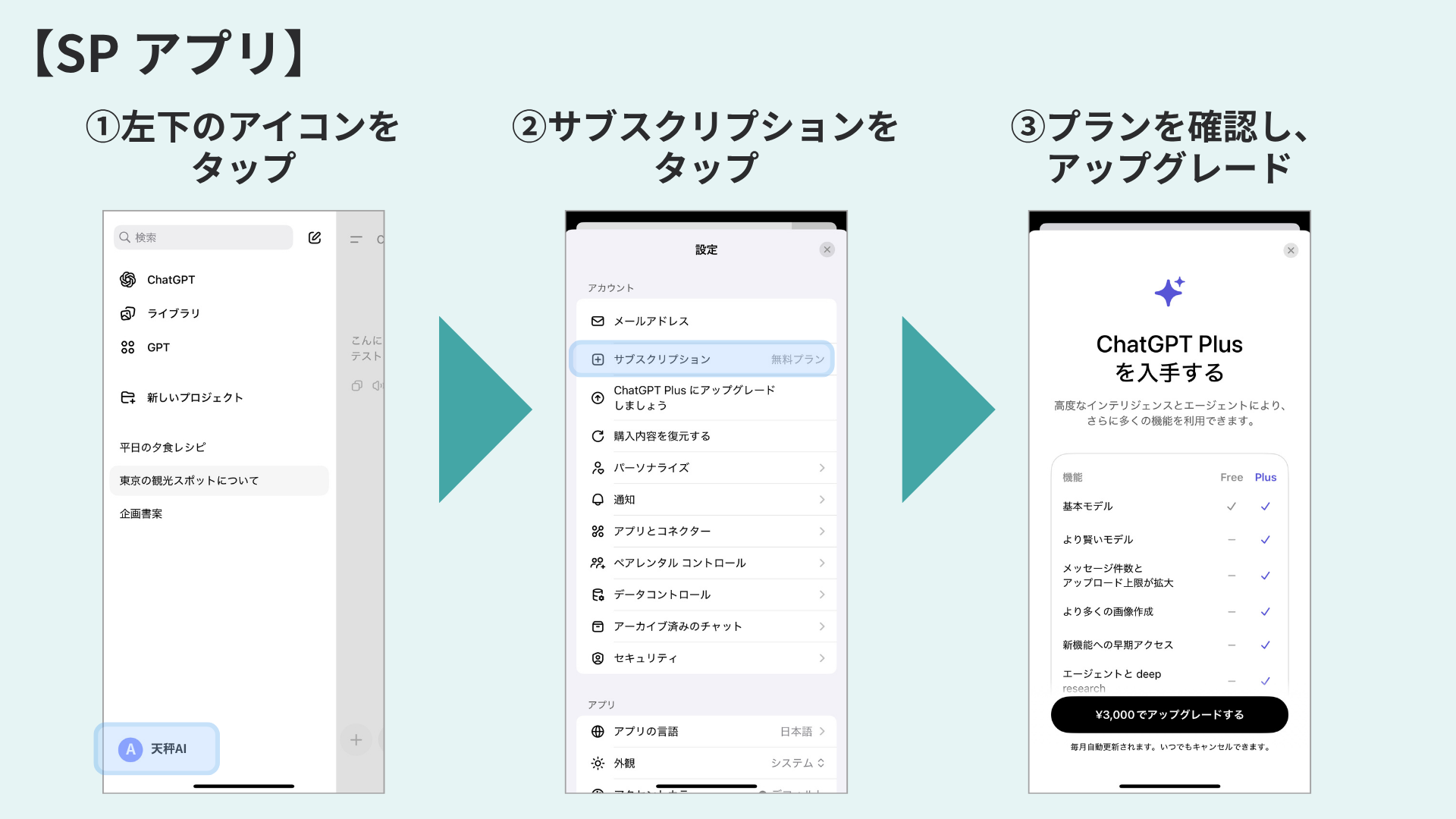
左下のアップグレードボタンorアイコンをクリックし、プランを確認。その後、支払いを行うとすぐに有料版への切り替えができます。
有料版のキャンセル方法
有料版を解約したい場合も簡単に手続きが可能です。
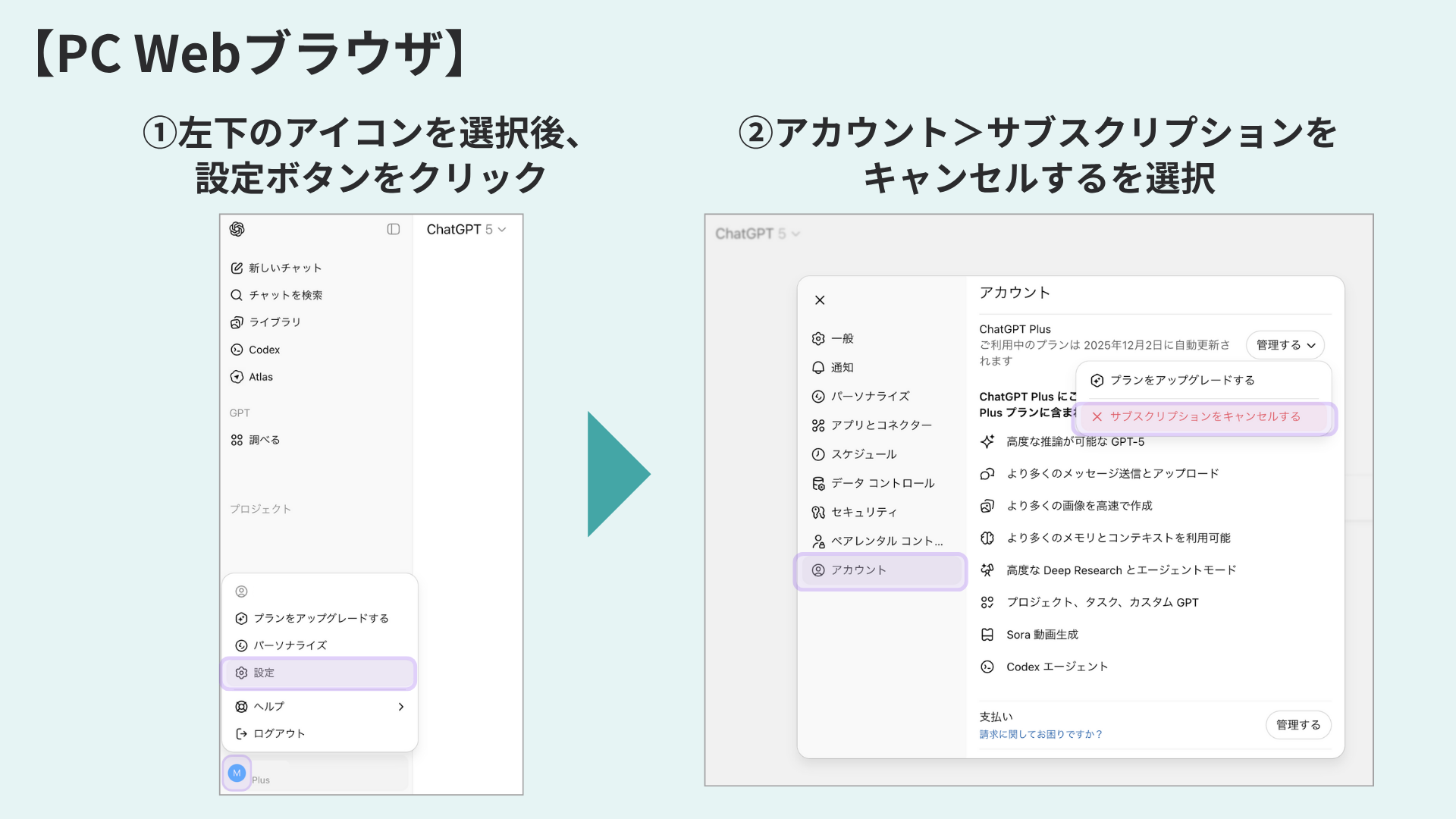
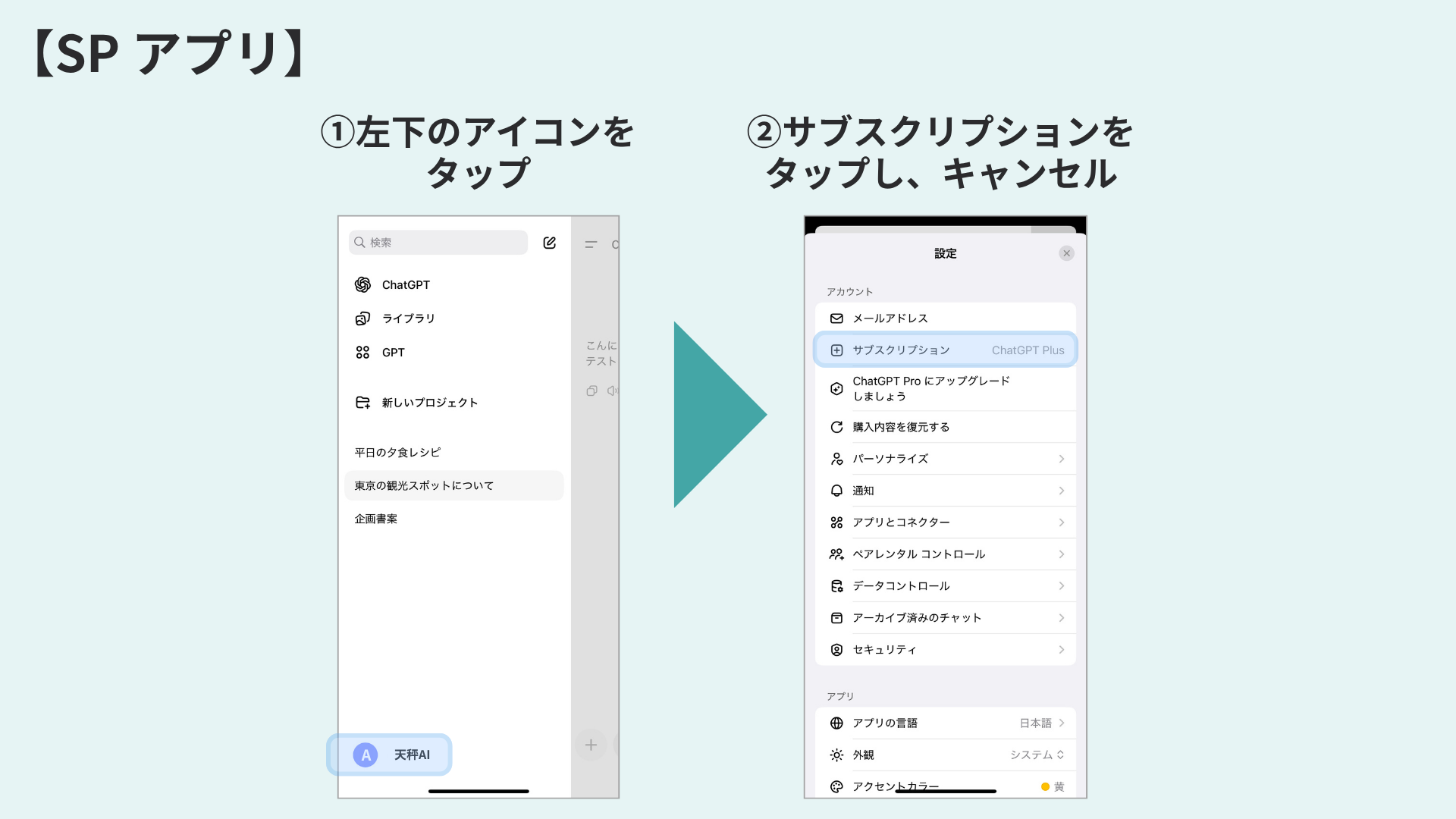
PCの場合は、左下のアイコンをクリックし設定>アカウント>「サブスクリプションをキャンセルする」を選択。SPの場合も、左下のアイコンをタップし、サブスクリプションをタップするだけで、すぐにキャンセルができます。
解約後も支払い済みの期間が終了するまでは有料版の機能を使い続けることができ、期間終了後、自動的に無料版に戻ります。
ChatGPTの注意点
ChatGPTは非常に便利なツールですが、使用する際にはいくつかの注意点があります。これらを理解した上で使うことで、より安全かつ効果的に活用できます。
情報の正確性を必ず確認する
これは最も重要な注意点です。ChatGPTは時として誤った情報を、あたかも事実であるかのように自信満々に提示することがあります。これを「ハルシネーション」と呼びます。特に、医療や健康に関する情報や、法律や税金に関するアドバイス、金融や投資に関する情報などの専門的な情報は、必ず他の信頼できる情報源で確認してください。
ChatGPTは「知識のアシスタント」であって、「専門家」ではありません。重要な判断をする際は、必ず専門家に相談するか、公式の情報源を確認しましょう。
個人情報や機密情報を入力しない
ChatGPTとの会話は、OpenAI社のサーバーに送信されます。そのため、クレジットカード番号やパスワード、マイナンバーやパスポート番号、住所や電話番号などの詳細な個人情報などは絶対に入力しないでください。プライバシー設定で会話履歴の保存をオフにすることもできますが、基本的には機密性の高い情報は入力しないという原則を守りましょう。
・会話履歴の保存設定
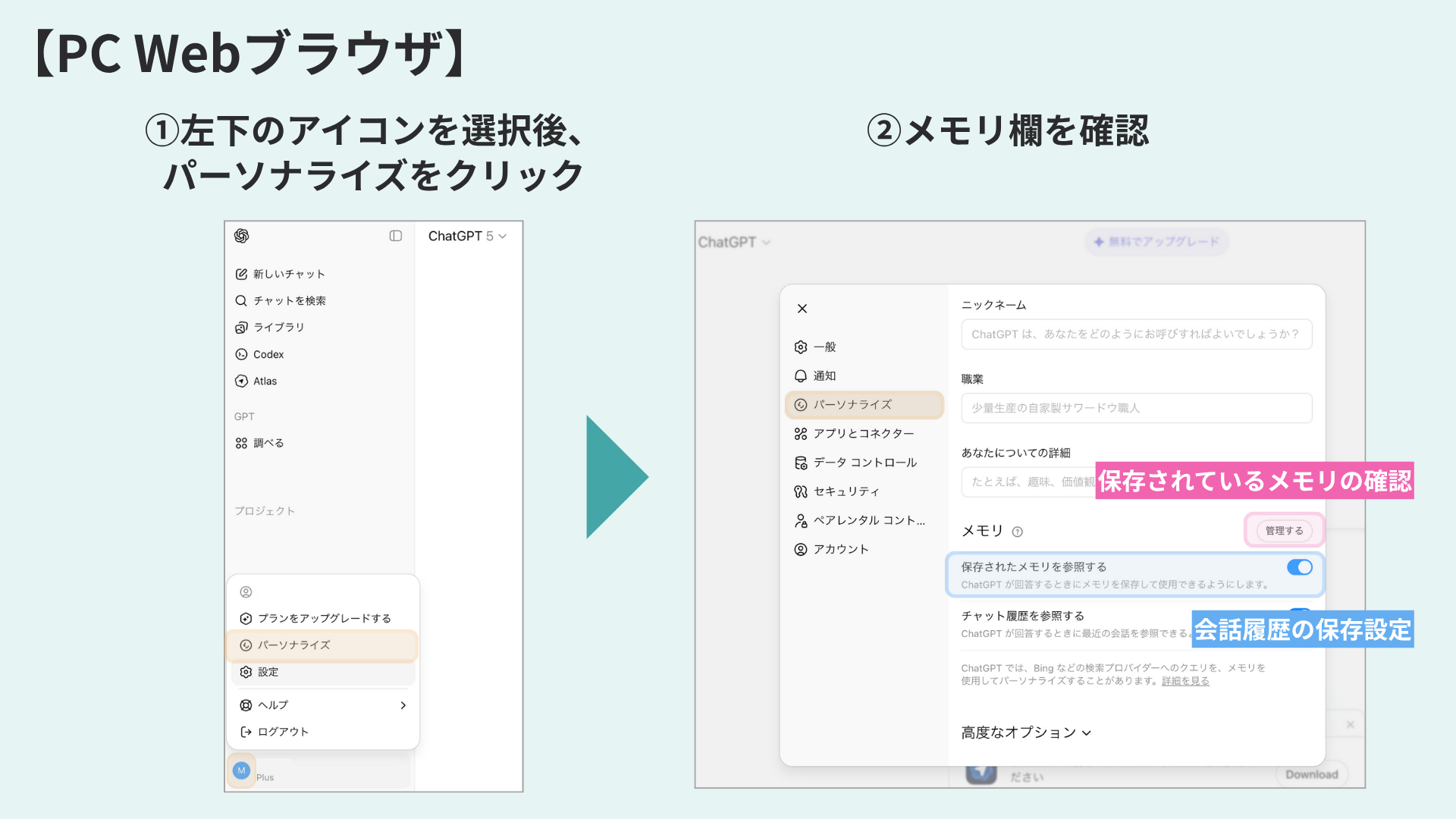

SPでも同様の手順で設定変更、保存情報の確認ができます。
著作権に注意する
ChatGPTが生成した文章やアイデアを商業目的で使用する場合は、著作権について考慮する必要があります。ChatGPTの出力は、学習データに基づいて生成されますが、既存の著作物と偶然似てしまう可能性もゼロではありません。特に以下の点に注意してください。
・ChatGPTに既存の著作物(小説、歌詞、記事など)を丸ごと再現させるような使い方はしない
・生成された文章を自分の言葉で書き直したり、オリジナリティを加えたりする
・重要な文書や商業コンテンツは、人間が最終チェックを行う
倫理的な使用を心がける
フェイクニュースの作成や、他人を傷つけたり差別したりする内容の生成など、ChatGPTを悪用したり、非倫理的な目的で使うことはやめましょう。ChatGPTは、社会に役立つツールとして開発されました。その意図を尊重し、責任ある使い方を心がけましょう。
まとめ
この記事では、ChatGPTの基本から活用方法、注意点まで詳しく解説してきました! この記事を読んで、ChatGPTに興味を持っていただけたなら、ぜひ今日から使い始めてみてください。最初は小さな質問から始めて構いません。「今日の晩ごはんは何がいいかな?」「この英文を日本語にしてください」といった簡単な質問でも、ChatGPTは丁寧に答えてくれます。
使っているうちに、徐々に自分なりの活用方法が見えてくるはずです。仕事の効率が上がったり、新しいアイデアが浮かんだり、学習が楽しくなったり…ChatGPTがあなたの生活にもたらす変化を、ぜひあなたも体感してみてください!

今すぐ最大6つのAIを比較検証して、最適なモデルを見つけよう!
